OPEL MOVANO_B 2020 Ohjekirja (in Finnish)
Manufacturer: OPEL, Model Year: 2020, Model line: MOVANO_B, Model: OPEL MOVANO_B 2020Pages: 353, PDF Size: 9.31 MB
Page 161 of 353
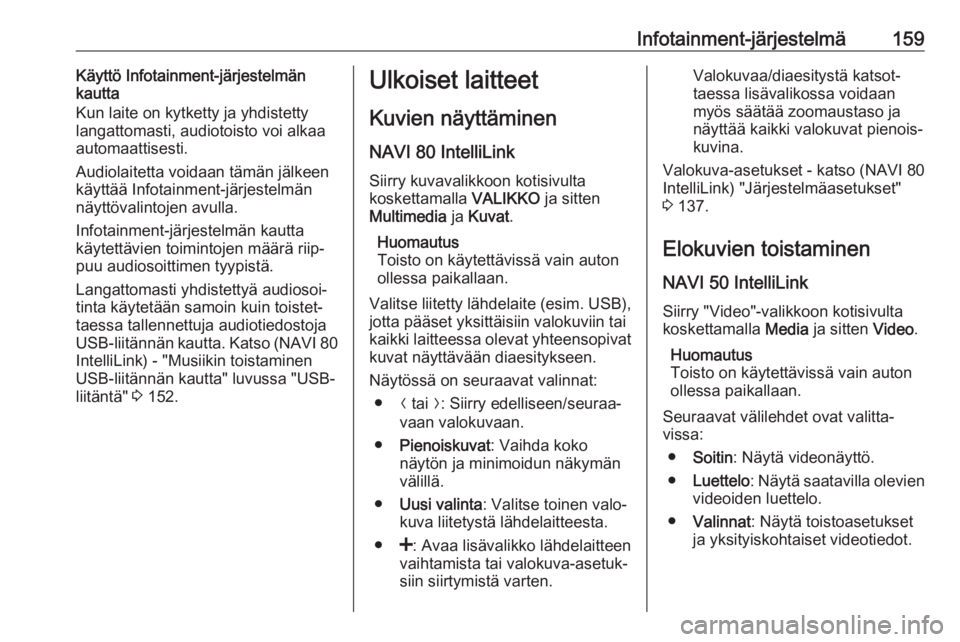
Infotainment-järjestelmä159Käyttö Infotainment-järjestelmän
kautta
Kun laite on kytketty ja yhdistetty
langattomasti, audiotoisto voi alkaa
automaattisesti.
Audiolaitetta voidaan tämän jälkeen käyttää Infotainment-järjestelmän
näyttövalintojen avulla.
Infotainment-järjestelmän kautta
käytettävien toimintojen määrä riip‐
puu audiosoittimen tyypistä.
Langattomasti yhdistettyä audiosoi‐
tinta käytetään samoin kuin toistet‐
taessa tallennettuja audiotiedostoja
USB-liitännän kautta. Katso (NAVI 80
IntelliLink) - "Musiikin toistaminen
USB-liitännän kautta" luvussa "USB-
liitäntä" 3 152.Ulkoiset laitteet
Kuvien näyttäminen NAVI 80 IntelliLink
Siirry kuvavalikkoon kotisivulta
koskettamalla VALIKKO ja sitten
Multimedia ja Kuvat .
Huomautus
Toisto on käytettävissä vain auton
ollessa paikallaan.
Valitse liitetty lähdelaite (esim. USB), jotta pääset yksittäisiin valokuviin tai
kaikki laitteessa olevat yhteensopivat
kuvat näyttävään diaesitykseen.
Näytössä on seuraavat valinnat: ● N tai O: Siirry edelliseen/seuraa‐
vaan valokuvaan.
● Pienoiskuvat : Vaihda koko
näytön ja minimoidun näkymän
välillä.
● Uusi valinta : Valitse toinen valo‐
kuva liitetystä lähdelaitteesta.
● <: Avaa lisävalikko lähdelaitteen
vaihtamista tai valokuva-asetuk‐
siin siirtymistä varten.Valokuvaa/diaesitystä katsot‐
taessa lisävalikossa voidaan myös säätää zoomaustaso ja
näyttää kaikki valokuvat pienois‐
kuvina.
Valokuva-asetukset - katso (NAVI 80
IntelliLink) "Järjestelmäasetukset"
3 137.
Elokuvien toistaminen NAVI 50 IntelliLink
Siirry "Video"-valikkoon kotisivulta
koskettamalla Media ja sitten Video.
Huomautus
Toisto on käytettävissä vain auton
ollessa paikallaan.
Seuraavat välilehdet ovat valitta‐
vissa:
● Soitin : Näytä videonäyttö.
● Luettelo : Näytä saatavilla olevien
videoiden luettelo.
● Valinnat : Näytä toistoasetukset
ja yksityiskohtaiset videotiedot.
Page 162 of 353
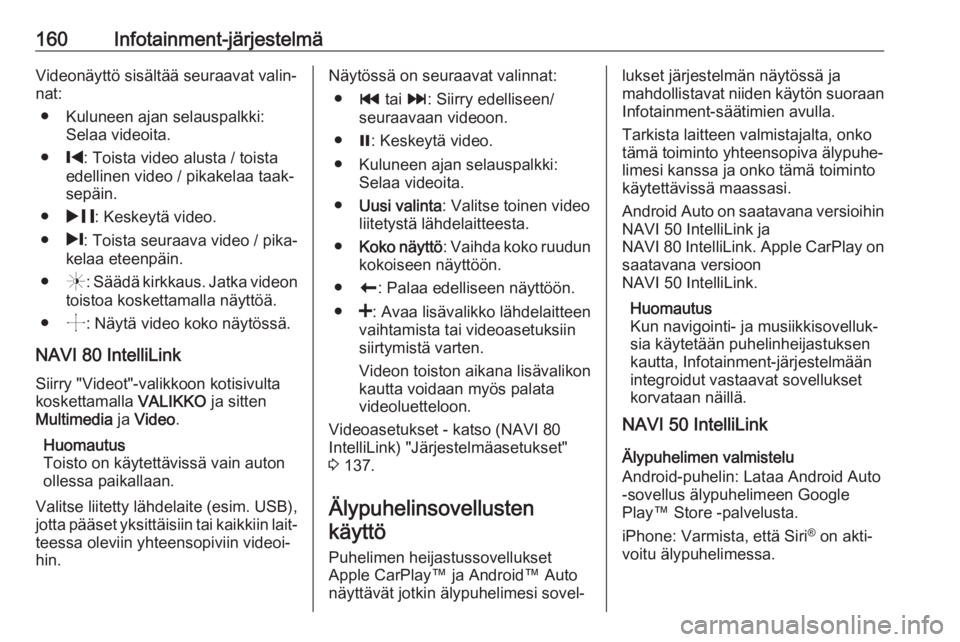
160Infotainment-järjestelmäVideonäyttö sisältää seuraavat valin‐
nat:
● Kuluneen ajan selauspalkki: Selaa videoita.
● %: Toista video alusta / toista
edellinen video / pikakelaa taak‐
sepäin.
● & : Keskeytä video.
● /: Toista seuraava video / pika‐
kelaa eteenpäin.
● (: Säädä kirkkaus. Jatka videon
toistoa koskettamalla näyttöä.
● ): Näytä video koko näytössä.
NAVI 80 IntelliLink Siirry "Videot"-valikkoon kotisivulta
koskettamalla VALIKKO ja sitten
Multimedia ja Video .
Huomautus
Toisto on käytettävissä vain auton
ollessa paikallaan.
Valitse liitetty lähdelaite (esim. USB),
jotta pääset yksittäisiin tai kaikkiin lait‐
teessa oleviin yhteensopiviin videoi‐
hin.Näytössä on seuraavat valinnat:
● t tai v: Siirry edelliseen/
seuraavaan videoon.
● =: Keskeytä video.
● Kuluneen ajan selauspalkki: Selaa videoita.
● Uusi valinta : Valitse toinen video
liitetystä lähdelaitteesta.
● Koko näyttö : Vaihda koko ruudun
kokoiseen näyttöön.
● r: Palaa edelliseen näyttöön.
● <: Avaa lisävalikko lähdelaitteen
vaihtamista tai videoasetuksiin
siirtymistä varten.
Videon toiston aikana lisävalikon
kautta voidaan myös palata
videoluetteloon.
Videoasetukset - katso (NAVI 80
IntelliLink) "Järjestelmäasetukset"
3 137.
Älypuhelinsovellusten käyttö
Puhelimen heijastussovellukset
Apple CarPlay™ ja Android™ Auto
näyttävät jotkin älypuhelimesi sovel‐lukset järjestelmän näytössä ja
mahdollistavat niiden käytön suoraan
Infotainment-säätimien avulla.
Tarkista laitteen valmistajalta, onko
tämä toiminto yhteensopiva älypuhe‐
limesi kanssa ja onko tämä toiminto
käytettävissä maassasi.
Android Auto on saatavana versioihin NAVI 50 IntelliLink ja
NAVI 80 IntelliLink. Apple CarPlay on saatavana versioon
NAVI 50 IntelliLink.
Huomautus
Kun navigointi- ja musiikkisovelluk‐
sia käytetään puhelinheijastuksen
kautta, Infotainment-järjestelmään
integroidut vastaavat sovellukset
korvataan näillä.
NAVI 50 IntelliLink
Älypuhelimen valmistelu
Android-puhelin: Lataa Android Auto
-sovellus älypuhelimeen Google
Play™ Store -palvelusta.
iPhone: Varmista, että Siri ®
on akti‐
voitu älypuhelimessa.
Page 163 of 353
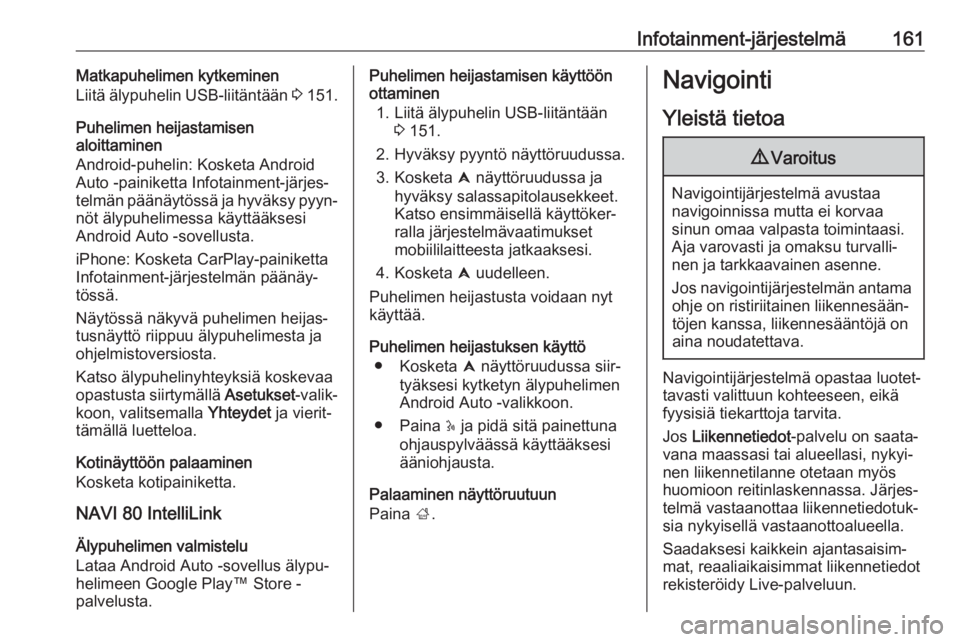
Infotainment-järjestelmä161Matkapuhelimen kytkeminen
Liitä älypuhelin USB-liitäntään 3 151.
Puhelimen heijastamisen
aloittaminen
Android-puhelin: Kosketa Android
Auto -painiketta Infotainment-järjes‐
telmän päänäytössä ja hyväksy pyyn‐ nöt älypuhelimessa käyttääksesi
Android Auto -sovellusta.
iPhone: Kosketa CarPlay-painiketta
Infotainment-järjestelmän päänäy‐
tössä.
Näytössä näkyvä puhelimen heijas‐
tusnäyttö riippuu älypuhelimesta ja
ohjelmistoversiosta.
Katso älypuhelinyhteyksiä koskevaa
opastusta siirtymällä Asetukset-valik‐
koon, valitsemalla Yhteydet ja vierit‐
tämällä luetteloa.
Kotinäyttöön palaaminen
Kosketa kotipainiketta.
NAVI 80 IntelliLink
Älypuhelimen valmistelu
Lataa Android Auto -sovellus älypu‐ helimeen Google Play™ Store -
palvelusta.Puhelimen heijastamisen käyttöön ottaminen
1. Liitä älypuhelin USB-liitäntään 3 151.
2. Hyväksy pyyntö näyttöruudussa.
3. Kosketa û näyttöruudussa ja
hyväksy salassapitolausekkeet.
Katso ensimmäisellä käyttöker‐
ralla järjestelmävaatimukset
mobiililaitteesta jatkaaksesi.
4. Kosketa û uudelleen.
Puhelimen heijastusta voidaan nyt
käyttää.
Puhelimen heijastuksen käyttö ● Kosketa û näyttöruudussa siir‐
tyäksesi kytketyn älypuhelimen
Android Auto -valikkoon.
● Paina 5 ja pidä sitä painettuna
ohjauspylväässä käyttääksesi
ääniohjausta.
Palaaminen näyttöruutuun
Paina ;.Navigointi
Yleistä tietoa9 Varoitus
Navigointijärjestelmä avustaa
navigoinnissa mutta ei korvaa
sinun omaa valpasta toimintaasi.
Aja varovasti ja omaksu turvalli‐
nen ja tarkkaavainen asenne.
Jos navigointijärjestelmän antama ohje on ristiriitainen liikennesään‐
töjen kanssa, liikennesääntöjä on
aina noudatettava.
Navigointijärjestelmä opastaa luotet‐
tavasti valittuun kohteeseen, eikä
fyysisiä tiekarttoja tarvita.
Jos Liikennetiedot -palvelu on saata‐
vana maassasi tai alueellasi, nykyi‐
nen liikennetilanne otetaan myös
huomioon reitinlaskennassa. Järjes‐
telmä vastaanottaa liikennetiedotuk‐
sia nykyisellä vastaanottoalueella.
Saadaksesi kaikkein ajantasaisim‐
mat, reaaliaikaisimmat liikennetiedot
rekisteröidy Live-palveluun.
Page 164 of 353
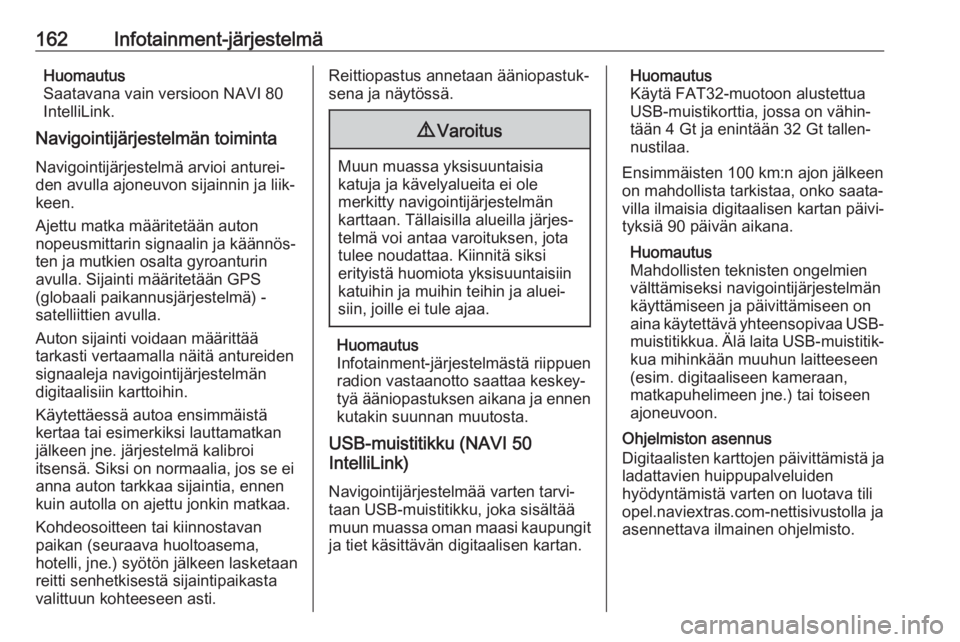
162Infotainment-järjestelmäHuomautus
Saatavana vain versioon NAVI 80
IntelliLink.
Navigointijärjestelmän toiminta
Navigointijärjestelmä arvioi anturei‐den avulla ajoneuvon sijainnin ja liik‐keen.
Ajettu matka määritetään auton
nopeusmittarin signaalin ja käännös‐
ten ja mutkien osalta gyroanturin
avulla. Sijainti määritetään GPS
(globaali paikannusjärjestelmä) -
satelliittien avulla.
Auton sijainti voidaan määrittää
tarkasti vertaamalla näitä antureiden
signaaleja navigointijärjestelmän
digitaalisiin karttoihin.
Käytettäessä autoa ensimmäistä
kertaa tai esimerkiksi lauttamatkan
jälkeen jne. järjestelmä kalibroi
itsensä. Siksi on normaalia, jos se ei
anna auton tarkkaa sijaintia, ennen
kuin autolla on ajettu jonkin matkaa.
Kohdeosoitteen tai kiinnostavan
paikan (seuraava huoltoasema,
hotelli, jne.) syötön jälkeen lasketaan
reitti senhetkisestä sijaintipaikasta
valittuun kohteeseen asti.Reittiopastus annetaan ääniopastuk‐
sena ja näytössä.9 Varoitus
Muun muassa yksisuuntaisia
katuja ja kävelyalueita ei ole
merkitty navigointijärjestelmän
karttaan. Tällaisilla alueilla järjes‐
telmä voi antaa varoituksen, jota
tulee noudattaa. Kiinnitä siksi
erityistä huomiota yksisuuntaisiin
katuihin ja muihin teihin ja aluei‐ siin, joille ei tule ajaa.
Huomautus
Infotainment-järjestelmästä riippuen
radion vastaanotto saattaa keskey‐
tyä ääniopastuksen aikana ja ennen kutakin suunnan muutosta.
USB-muistitikku (NAVI 50
IntelliLink)
Navigointijärjestelmää varten tarvi‐
taan USB-muistitikku, joka sisältää
muun muassa oman maasi kaupungit
ja tiet käsittävän digitaalisen kartan.
Huomautus
Käytä FAT32-muotoon alustettua
USB-muistikorttia, jossa on vähin‐
tään 4 Gt ja enintään 32 Gt tallen‐
nustilaa.
Ensimmäisten 100 km:n ajon jälkeen
on mahdollista tarkistaa, onko saata‐
villa ilmaisia digitaalisen kartan päivi‐
tyksiä 90 päivän aikana.
Huomautus
Mahdollisten teknisten ongelmien
välttämiseksi navigointijärjestelmän
käyttämiseen ja päivittämiseen on
aina käytettävä yhteensopivaa USB- muistitikkua. Älä laita USB-muistitik‐
kua mihinkään muuhun laitteeseen
(esim. digitaaliseen kameraan,
matkapuhelimeen jne.) tai toiseen
ajoneuvoon.
Ohjelmiston asennus
Digitaalisten karttojen päivittämistä ja
ladattavien huippupalveluiden
hyödyntämistä varten on luotava tili
opel.naviextras.com-nettisivustolla ja
asennettava ilmainen ohjelmisto.
Page 165 of 353
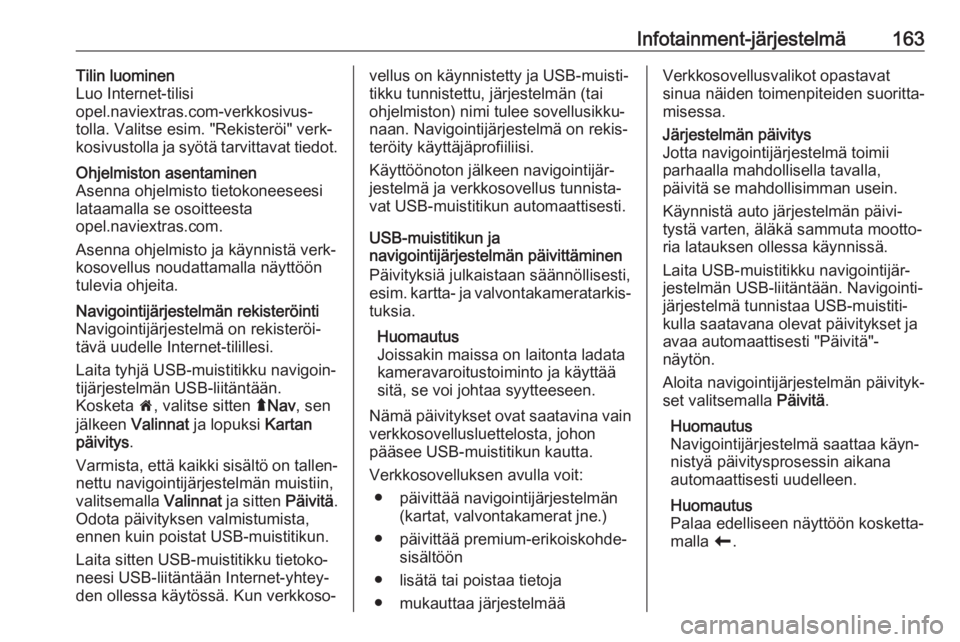
Infotainment-järjestelmä163Tilin luominen
Luo Internet-tilisi
opel.naviextras.com-verkkosivus‐
tolla. Valitse esim. "Rekisteröi" verk‐
kosivustolla ja syötä tarvittavat tiedot.Ohjelmiston asentaminen
Asenna ohjelmisto tietokoneeseesi
lataamalla se osoitteesta
opel.naviextras.com.
Asenna ohjelmisto ja käynnistä verk‐
kosovellus noudattamalla näyttöön
tulevia ohjeita.Navigointijärjestelmän rekisteröinti
Navigointijärjestelmä on rekisteröi‐
tävä uudelle Internet-tilillesi.
Laita tyhjä USB-muistitikku navigoin‐
tijärjestelmän USB-liitäntään.
Kosketa 7, valitse sitten ýNav , sen
jälkeen Valinnat ja lopuksi Kartan
päivitys .
Varmista, että kaikki sisältö on tallen‐ nettu navigointijärjestelmän muistiin,
valitsemalla Valinnat ja sitten Päivitä.
Odota päivityksen valmistumista,
ennen kuin poistat USB-muistitikun.
Laita sitten USB-muistitikku tietoko‐
neesi USB-liitäntään Internet-yhtey‐
den ollessa käytössä. Kun verkkoso‐vellus on käynnistetty ja USB-muisti‐
tikku tunnistettu, järjestelmän (tai
ohjelmiston) nimi tulee sovellusikku‐
naan. Navigointijärjestelmä on rekis‐
teröity käyttäjäprofiiliisi.
Käyttöönoton jälkeen navigointijär‐
jestelmä ja verkkosovellus tunnista‐
vat USB-muistitikun automaattisesti.
USB-muistitikun ja
navigointijärjestelmän päivittäminen
Päivityksiä julkaistaan säännöllisesti,
esim. kartta- ja valvontakameratarkis‐
tuksia.
Huomautus
Joissakin maissa on laitonta ladata
kameravaroitustoiminto ja käyttää sitä, se voi johtaa syytteeseen.
Nämä päivitykset ovat saatavina vain verkkosovellusluettelosta, johon
pääsee USB-muistitikun kautta.
Verkkosovelluksen avulla voit: ● päivittää navigointijärjestelmän (kartat, valvontakamerat jne.)
● päivittää premium-erikoiskohde‐ sisältöön
● lisätä tai poistaa tietoja
● mukauttaa järjestelmääVerkkosovellusvalikot opastavat
sinua näiden toimenpiteiden suoritta‐
misessa.Järjestelmän päivitys
Jotta navigointijärjestelmä toimii
parhaalla mahdollisella tavalla,
päivitä se mahdollisimman usein.
Käynnistä auto järjestelmän päivi‐
tystä varten, äläkä sammuta mootto‐
ria latauksen ollessa käynnissä.
Laita USB-muistitikku navigointijär‐
jestelmän USB-liitäntään. Navigointi‐
järjestelmä tunnistaa USB-muistiti‐
kulla saatavana olevat päivitykset ja
avaa automaattisesti "Päivitä"-
näytön.
Aloita navigointijärjestelmän päivityk‐ set valitsemalla Päivitä.
Huomautus
Navigointijärjestelmä saattaa käyn‐
nistyä päivitysprosessin aikana
automaattisesti uudelleen.
Huomautus
Palaa edelliseen näyttöön kosketta‐
malla r.
Page 166 of 353
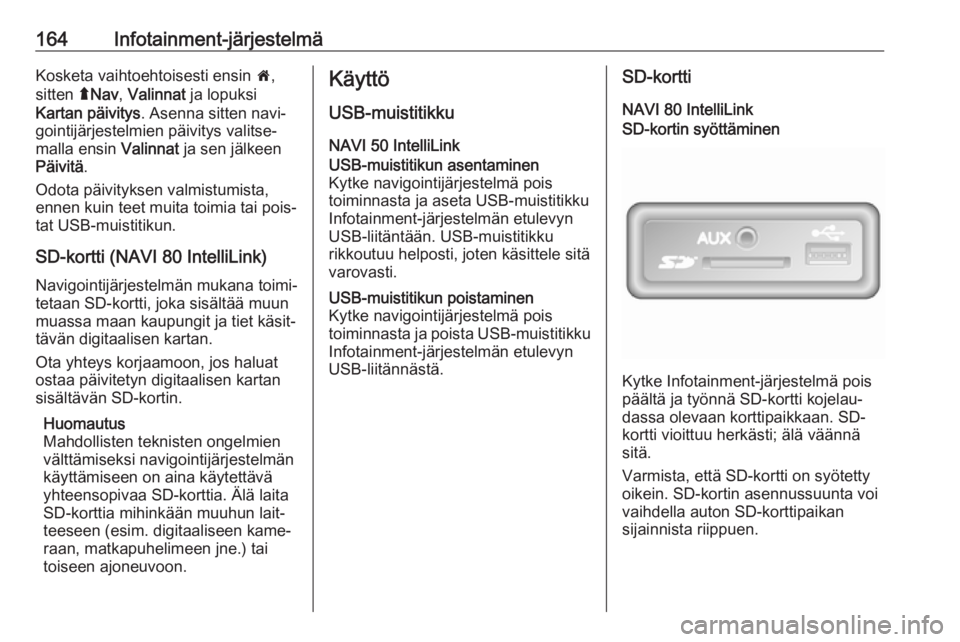
164Infotainment-järjestelmäKosketa vaihtoehtoisesti ensin 7,
sitten ýNav , Valinnat ja lopuksi
Kartan päivitys . Asenna sitten navi‐
gointijärjestelmien päivitys valitse‐
malla ensin Valinnat ja sen jälkeen
Päivitä .
Odota päivityksen valmistumista,
ennen kuin teet muita toimia tai pois‐
tat USB-muistitikun.
SD-kortti (NAVI 80 IntelliLink)
Navigointijärjestelmän mukana toimi‐
tetaan SD-kortti, joka sisältää muun
muassa maan kaupungit ja tiet käsit‐
tävän digitaalisen kartan.
Ota yhteys korjaamoon, jos haluat
ostaa päivitetyn digitaalisen kartan
sisältävän SD-kortin.
Huomautus
Mahdollisten teknisten ongelmien
välttämiseksi navigointijärjestelmän
käyttämiseen on aina käytettävä
yhteensopivaa SD-korttia. Älä laita
SD-korttia mihinkään muuhun lait‐
teeseen (esim. digitaaliseen kame‐
raan, matkapuhelimeen jne.) tai
toiseen ajoneuvoon.Käyttö
USB-muistitikku NAVI 50 IntelliLinkUSB-muistitikun asentaminen
Kytke navigointijärjestelmä pois
toiminnasta ja aseta USB-muistitikku
Infotainment-järjestelmän etulevyn
USB-liitäntään. USB-muistitikku
rikkoutuu helposti, joten käsittele sitä
varovasti.USB-muistitikun poistaminen
Kytke navigointijärjestelmä pois
toiminnasta ja poista USB-muistitikku
Infotainment-järjestelmän etulevyn
USB-liitännästä.SD-kortti
NAVI 80 IntelliLinkSD-kortin syöttäminen
Kytke Infotainment-järjestelmä pois
päältä ja työnnä SD-kortti kojelau‐
dassa olevaan korttipaikkaan. SD- kortti vioittuu herkästi; älä väännä
sitä.
Varmista, että SD-kortti on syötetty
oikein. SD-kortin asennussuunta voi
vaihdella auton SD-korttipaikan
sijainnista riippuen.
Page 167 of 353
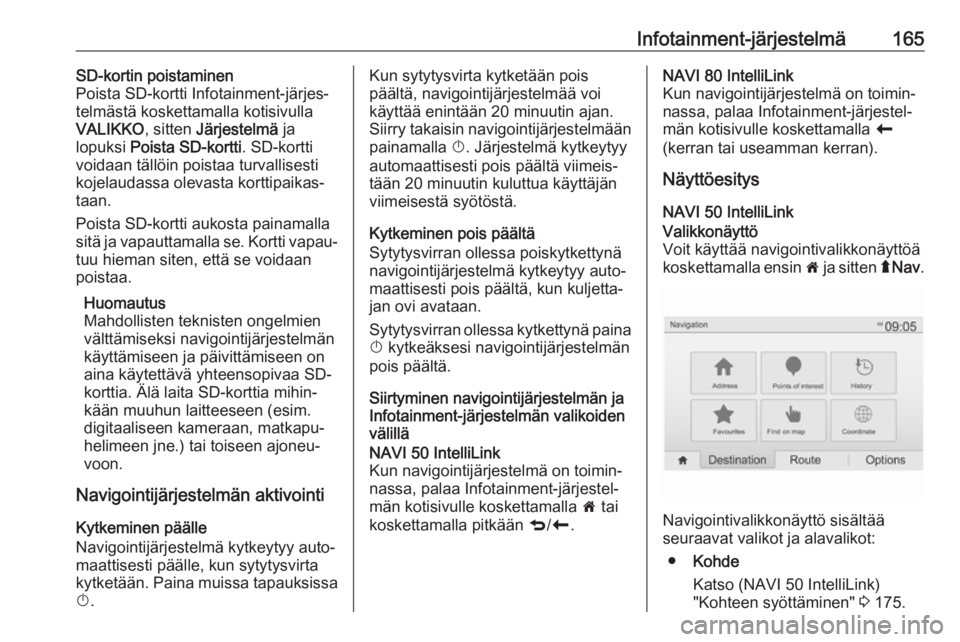
Infotainment-järjestelmä165SD-kortin poistaminen
Poista SD-kortti Infotainment-järjes‐
telmästä koskettamalla kotisivulla
VALIKKO , sitten Järjestelmä ja
lopuksi Poista SD-kortti . SD-kortti
voidaan tällöin poistaa turvallisesti
kojelaudassa olevasta korttipaikas‐
taan.
Poista SD-kortti aukosta painamalla
sitä ja vapauttamalla se. Kortti vapau‐
tuu hieman siten, että se voidaan
poistaa.
Huomautus
Mahdollisten teknisten ongelmien
välttämiseksi navigointijärjestelmän
käyttämiseen ja päivittämiseen on
aina käytettävä yhteensopivaa SD-
korttia. Älä laita SD-korttia mihin‐ kään muuhun laitteeseen (esim.
digitaaliseen kameraan, matkapu‐
helimeen jne.) tai toiseen ajoneu‐
voon.
Navigointijärjestelmän aktivointi
Kytkeminen päälle
Navigointijärjestelmä kytkeytyy auto‐
maattisesti päälle, kun sytytysvirta kytketään. Paina muissa tapauksissa
X .Kun sytytysvirta kytketään pois
päältä, navigointijärjestelmää voi
käyttää enintään 20 minuutin ajan.
Siirry takaisin navigointijärjestelmään
painamalla X. Järjestelmä kytkeytyy
automaattisesti pois päältä viimeis‐
tään 20 minuutin kuluttua käyttäjän viimeisestä syötöstä.
Kytkeminen pois päältä
Sytytysvirran ollessa poiskytkettynä
navigointijärjestelmä kytkeytyy auto‐
maattisesti pois päältä, kun kuljetta‐
jan ovi avataan.
Sytytysvirran ollessa kytkettynä paina X kytkeäksesi navigointijärjestelmän
pois päältä.
Siirtyminen navigointijärjestelmän ja
Infotainment-järjestelmän valikoiden
välilläNAVI 50 IntelliLink
Kun navigointijärjestelmä on toimin‐
nassa, palaa Infotainment-järjestel‐
män kotisivulle koskettamalla 7 tai
koskettamalla pitkään q/r .NAVI 80 IntelliLink
Kun navigointijärjestelmä on toimin‐
nassa, palaa Infotainment-järjestel‐
män kotisivulle koskettamalla r
(kerran tai useamman kerran).
Näyttöesitys
NAVI 50 IntelliLinkValikkonäyttö
Voit käyttää navigointivalikkonäyttöä koskettamalla ensin 7 ja sitten ýNav .
Navigointivalikkonäyttö sisältää
seuraavat valikot ja alavalikot:
● Kohde
Katso (NAVI 50 IntelliLink)
"Kohteen syöttäminen" 3 175.
Page 168 of 353
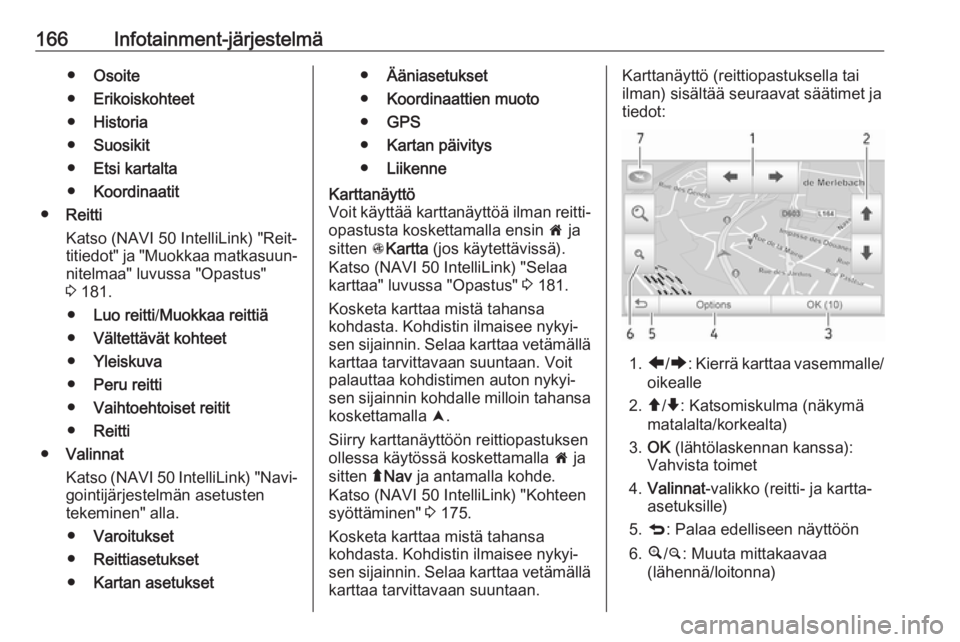
166Infotainment-järjestelmä●Osoite
● Erikoiskohteet
● Historia
● Suosikit
● Etsi kartalta
● Koordinaatit
● Reitti
Katso (NAVI 50 IntelliLink) "Reit‐
titiedot" ja "Muokkaa matkasuun‐
nitelmaa" luvussa "Opastus" 3 181.
● Luo reitti /Muokkaa reittiä
● Vältettävät kohteet
● Yleiskuva
● Peru reitti
● Vaihtoehtoiset reitit
● Reitti
● Valinnat
Katso (NAVI 50 IntelliLink) "Navi‐
gointijärjestelmän asetusten
tekeminen" alla.
● Varoitukset
● Reittiasetukset
● Kartan asetukset●Ääniasetukset
● Koordinaattien muoto
● GPS
● Kartan päivitys
● LiikenneKarttanäyttö
Voit käyttää karttanäyttöä ilman reitti‐ opastusta koskettamalla ensin 7 ja
sitten sKartta (jos käytettävissä).
Katso (NAVI 50 IntelliLink) "Selaa
karttaa" luvussa "Opastus" 3 181.
Kosketa karttaa mistä tahansa
kohdasta. Kohdistin ilmaisee nykyi‐
sen sijainnin. Selaa karttaa vetämällä
karttaa tarvittavaan suuntaan. Voit
palauttaa kohdistimen auton nykyi‐
sen sijainnin kohdalle milloin tahansa koskettamalla =.
Siirry karttanäyttöön reittiopastuksen ollessa käytössä koskettamalla 7 ja
sitten ýNav ja antamalla kohde.
Katso (NAVI 50 IntelliLink) "Kohteen
syöttäminen" 3 175.
Kosketa karttaa mistä tahansa
kohdasta. Kohdistin ilmaisee nykyi‐
sen sijainnin. Selaa karttaa vetämällä
karttaa tarvittavaan suuntaan.Karttanäyttö (reittiopastuksella tai
ilman) sisältää seuraavat säätimet ja
tiedot:
1. ä/å : Kierrä karttaa vasemmalle/
oikealle
2. â/ã : Katsomiskulma (näkymä
matalalta/korkealta)
3. OK (lähtölaskennan kanssa):
Vahvista toimet
4. Valinnat -valikko (reitti- ja kartta-
asetuksille)
5. q : Palaa edelliseen näyttöön
6. ¼/¾ : Muuta mittakaavaa
(lähennä/loitonna)
Page 169 of 353
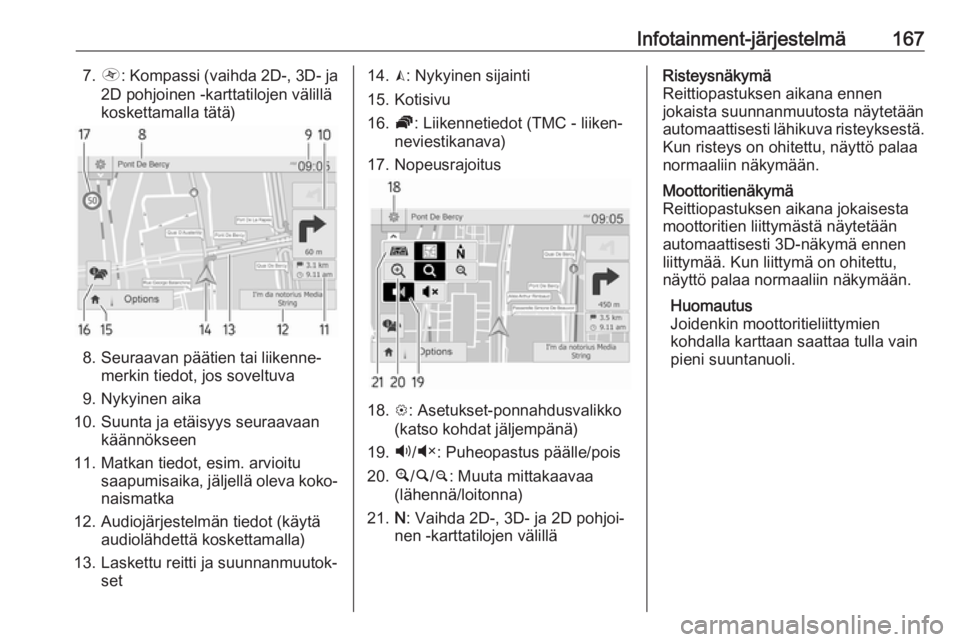
Infotainment-järjestelmä1677.Ô : Kompassi (vaihda 2D-, 3D- ja
2D pohjoinen -karttatilojen välillä
koskettamalla tätä)
8. Seuraavan päätien tai liikenne‐ merkin tiedot, jos soveltuva
9. Nykyinen aika
10. Suunta ja etäisyys seuraavaan käännökseen
11. Matkan tiedot, esim. arvioitu saapumisaika, jäljellä oleva koko‐naismatka
12. Audiojärjestelmän tiedot (käytä audiolähdettä koskettamalla)
13. Laskettu reitti ja suunnanmuutok‐ set
14.K: Nykyinen sijainti
15. Kotisivu
16. Ö: Liikennetiedot (TMC - liiken‐
neviestikanava)
17. Nopeusrajoitus
18. L: Asetukset-ponnahdusvalikko
(katso kohdat jäljempänä)
19. Ù/Ú : Puheopastus päälle/pois
20. ¼/½ /¾ : Muuta mittakaavaa
(lähennä/loitonna)
21. N: Vaihda 2D-, 3D- ja 2D pohjoi‐
nen -karttatilojen välillä
Risteysnäkymä
Reittiopastuksen aikana ennen
jokaista suunnanmuutosta näytetään
automaattisesti lähikuva risteyksestä.
Kun risteys on ohitettu, näyttö palaa
normaaliin näkymään.Moottoritienäkymä
Reittiopastuksen aikana jokaisesta
moottoritien liittymästä näytetään
automaattisesti 3D-näkymä ennen
liittymää. Kun liittymä on ohitettu,
näyttö palaa normaaliin näkymään.
Huomautus
Joidenkin moottoritieliittymien
kohdalla karttaan saattaa tulla vain
pieni suuntanuoli.
Page 170 of 353
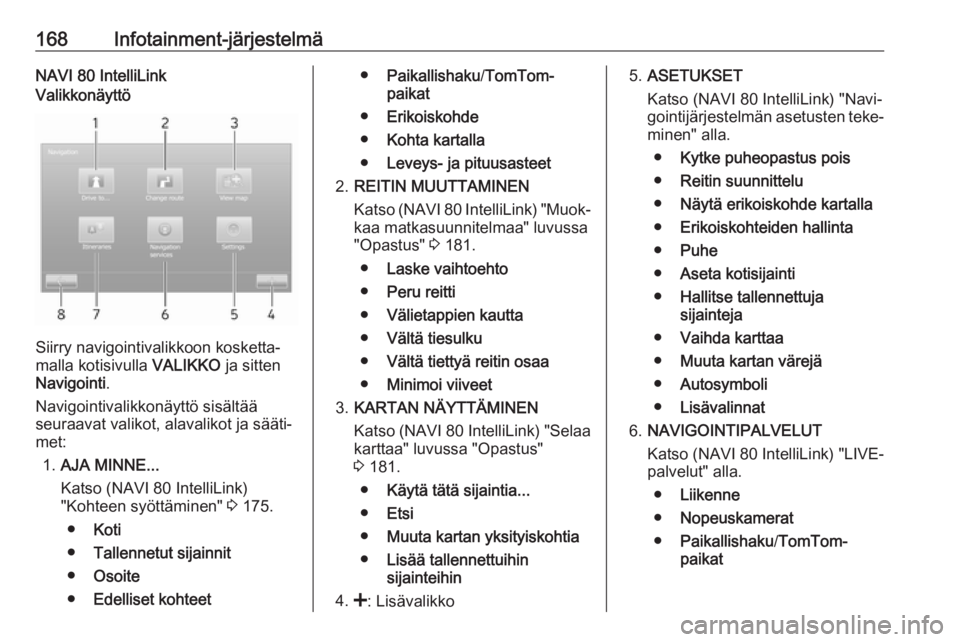
168Infotainment-järjestelmäNAVI 80 IntelliLinkValikkonäyttö
Siirry navigointivalikkoon kosketta‐
malla kotisivulla VALIKKO ja sitten
Navigointi .
Navigointivalikkonäyttö sisältää
seuraavat valikot, alavalikot ja sääti‐
met:
1. AJA MINNE...
Katso (NAVI 80 IntelliLink) "Kohteen syöttäminen" 3 175.
● Koti
● Tallennetut sijainnit
● Osoite
● Edelliset kohteet
●Paikallishaku /TomTom-
paikat
● Erikoiskohde
● Kohta kartalla
● Leveys- ja pituusasteet
2. REITIN MUUTTAMINEN
Katso (NAVI 80 IntelliLink) "Muok‐ kaa matkasuunnitelmaa" luvussa
"Opastus" 3 181.
● Laske vaihtoehto
● Peru reitti
● Välietappien kautta
● Vältä tiesulku
● Vältä tiettyä reitin osaa
● Minimoi viiveet
3. KARTAN NÄYTTÄMINEN
Katso (NAVI 80 IntelliLink) "Selaa
karttaa" luvussa "Opastus"
3 181.
● Käytä tätä sijaintia...
● Etsi
● Muuta kartan yksityiskohtia
● Lisää tallennettuihin
sijainteihin
4. <: Lisävalikko5. ASETUKSET
Katso (NAVI 80 IntelliLink) "Navi‐
gointijärjestelmän asetusten teke‐ minen" alla.
● Kytke puheopastus pois
● Reitin suunnittelu
● Näytä erikoiskohde kartalla
● Erikoiskohteiden hallinta
● Puhe
● Aseta kotisijainti
● Hallitse tallennettuja
sijainteja
● Vaihda karttaa
● Muuta kartan värejä
● Autosymboli
● Lisävalinnat
6. NAVIGOINTIPALVELUT
Katso (NAVI 80 IntelliLink) "LIVE-
palvelut" alla.
● Liikenne
● Nopeuskamerat
● Paikallishaku /TomTom-
paikat